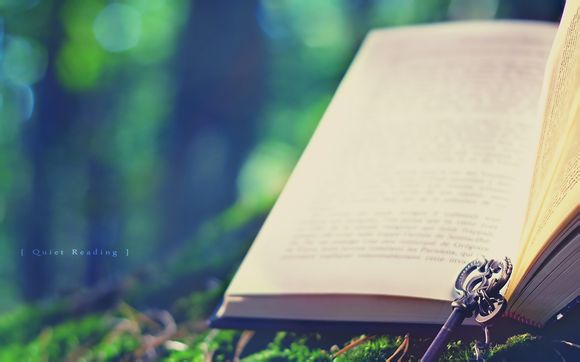
在Windows10系统中,开机启动项过多会导致电脑启动速度变慢,影响用户体验。今天,就让我们一起来探讨如何关闭Win10开机启动项,让你的电脑焕发新活力。
一、了解开机启动项
1.开机启动项是指电脑启动时自动运行的程序或服务。
2.过多的开机启动项会延长电脑启动时间,降低系统性能。二、关闭Win10开机启动项的方法
1.通过任务管理器关闭
按下“Ctrl+Shift+Esc”打开任务管理器。
切换到“启动”选项卡。
选择不需要开机自启动的程序,点击“禁用”按钮。2.通过系统配置关闭
按下“Win+R”打开运行对话框,输入“msconfig”并回车。
切换到“启动”选项卡。
选择不需要开机自启动的程序,取消勾选“启动”复选框。3.通过第三方软件关闭
使用如“CCleaner”等第三方软件,选择“工具”中的“启动”选项。
选择不需要开机自启动的程序,点击“禁用”按钮。三、注意事项
1.关闭开机启动项时,请确保不会影响电脑的正常使用。
2.对于不熟悉的程序,最好先查询相关信息,避免误操作导致系统不稳定。四、优化开机启动项的建议
1.定期检查开机启动项,删除不必要的程序。
2.对电脑进行系统优化,提高电脑性能。
3.使用杀毒软件定期扫描,确保电脑安全。通过以上方法,相信你已经学会了如何关闭Win10开机启动项。合理管理开机启动项,让你的电脑运行更加流畅,提高工作效率。希望这篇文章能帮助你解决实际问题,让你的电脑焕发新活力!
1.本站遵循行业规范,任何转载的稿件都会明确标注作者和来源;
2.本站的原创文章,请转载时务必注明文章作者和来源,不尊重原创的行为我们将追究责任;
3.作者投稿可能会经我们编辑修改或补充。